Nagios est l'outil de surveillance open source le plus largement utilisé qui nous aide à surveiller les services et les applications qui s'exécutent sur Windows, Linux, les routeurs et autres périphériques réseau.
Avec l'aide de Nagios, vous pouvez surveiller les services et attributs de base. Nous pouvons accéder à Nagios en utilisant l'interface Web fournie avec le bundle et la configuration doit être effectuée au niveau du fichier.
Liste des services
Ce tutoriel décrit comment vous pouvez surveiller les services et attributs "privés" des serveurs Linux/UNIX, tels que :
Attributs
- Charge du processeur
- Utilisation de la mémoire
- Utilisation du disque
- Utilisateurs connectés
- Exécuter des processus
- etc.
Services privés
- HTTP
- FTP
- SSH
- SMTP
- etc
Prérequis
Avant d'installer Nagios, le système doit répondre aux exigences d'installation de Nagios ; Installez donc le serveur Web (httpd), PHP, les compilateurs et les bibliothèques de développement. Installez tout avec une seule commande.yum -y install httpd php gcc glibc glibc-common gd wget perlCréez l'utilisateur nagios et le groupe nagcmd (permettant d'exécuter les commandes externes via l'interface Web), ajoutez l'utilisateur nagios et apache à la partie du groupe nagcmd.
useradd nagios groupadd nagcmd usermod -a -G nagcmd nagios usermod -a -G nagcmd apache
Installer Nagios
Téléchargez le dernier Nagios Core.
cd /tmp/ wget https://assets.nagios.com/downloads/nagioscore/releases/nagios-4.3.4.tar.gz tar -zxvf /tmp/nagios-4.3.4.tar.gz cd /tmp/nagios-4.3.4/
Compilez et installez Nagios :
./configure --with-nagios-group=nagios --with-command-group=nagcmd make all make install make install-init make install-config make install-commandmode make install-webconf
Configurer Nagios
Des exemples de fichiers de configuration ont maintenant été installés dans le répertoire /usr/local/nagios/etc. Ces exemples de fichiers devraient fonctionner correctement pour démarrer avec Nagios. Vous n'aurez besoin de faire qu'un seul changement avant de continuer…
Modifiez le fichier de configuration /usr/local/nagios/etc/objects/contacts.cfg avec votre éditeur préféré et remplacez l'adresse e-mail associée à la définition de contact nagiosadmin par l'adresse que vous souhaitez utiliser pour recevoir des alertes.
vi /usr/local/nagios/etc/objects/contacts.cfg
Modifiez le champ Adresse e-mail pour recevoir la notification.
define contact{
contact_name nagiosadmin ; Short name of user
use generic-contact ; Inherit default values from generic-contact template (defined above)
alias Nagios Admin ; Full name of user
email [email protected] ; <<***** CHANGE THIS TO YOUR EMAIL ADDRESS ******
}
Configurer l'interface Web de Nagios
Créez un compte nagiosadmin pour vous connecter à l'interface Web de Nagios. N'oubliez pas le mot de passe que vous avez attribué à cet utilisateur - vous en aurez besoin plus tard.
htpasswd -c /usr/local/nagios/etc/htpasswd.users nagiosadmin
Redémarrez Apache pour que les nouveaux paramètres prennent effet.
systemctl restart httpd systemctl enable httpd
Installer les plugins Nagios
Téléchargez les plugins Nagios dans le répertoire /tmp.
cd /tmp wget https://nagios-plugins.org/download/nagios-plugins-2.2.1.tar.gz tar -zxvf /tmp/nagios-plugins-2.2.1.tar.gz cd /tmp/nagios-plugins-2.2.1/
Compilez et installez les plugins.
./configure --with-nagios-user=nagios --with-nagios-group=nagios make make install
Démarrer Nagios
Vérifiez les exemples de fichiers de configuration de Nagios.
/usr/local/nagios/bin/nagios -v /usr/local/nagios/etc/nagios.cfg
S'il n'y a pas d'erreurs, démarrez Nagios.
/etc/init.d/nagios start chkconfig nagios on
Pare-feu
Autoriser le serveur Web Apache à traverser le pare-feu.
firewall-cmd --permanent --add-port=80/tcp firewall-cmd --reload
Accéder à l'interface Web de Nagios
Accédez maintenant à l'interface Web de Nagios en utilisant l'URL suivante. Vous serez invité à entrer le nom d'utilisateur (nagiosadmin) et le mot de passe que vous avez spécifiés précédemment.
http://ip.add.re.ss/nagios/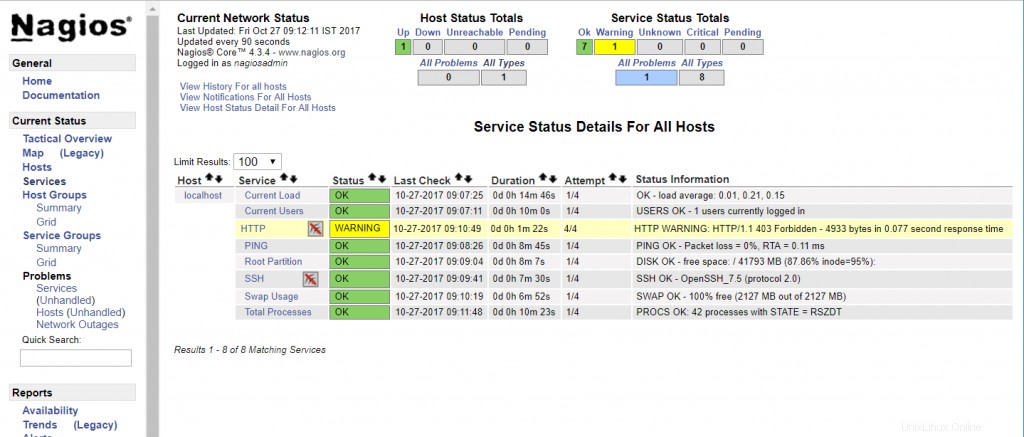
C'est tout.